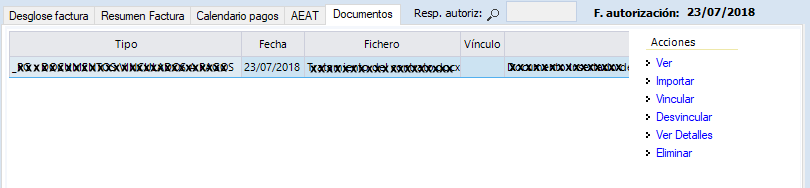Alta manual de liquidaciones de pago
Desde está opción daremos de alta en el sistema las facturas soportadas o anticipos de cualquier gasto que afronte la SGR.
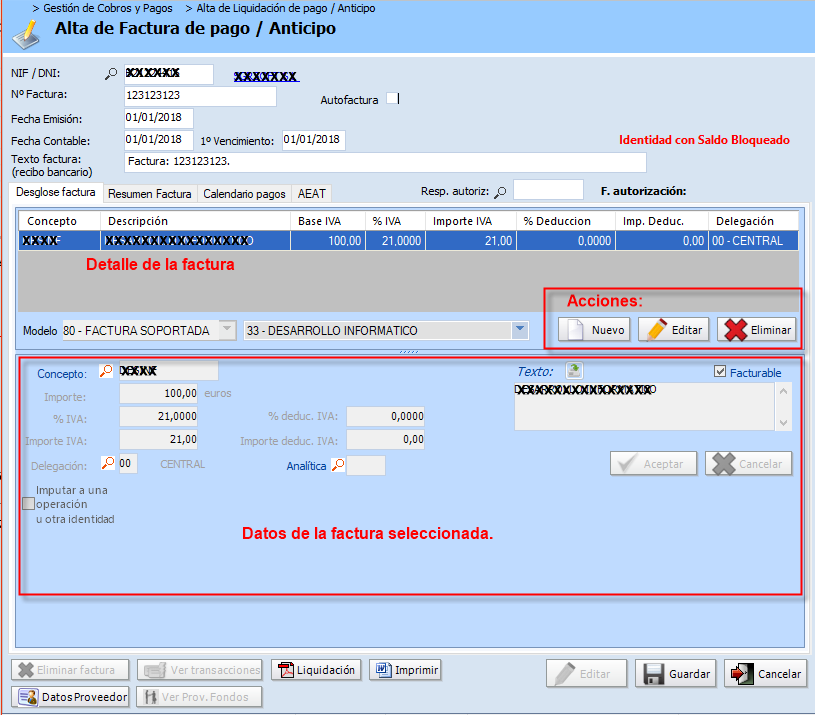
Al rellenar NIF/DNI si no está dado de alta en G3 y es válido, se visualizará el formulario para dar de alta la identidad. En el caso de que el NIF/DNI introducido no sea válido se avisará con el icono  .
.
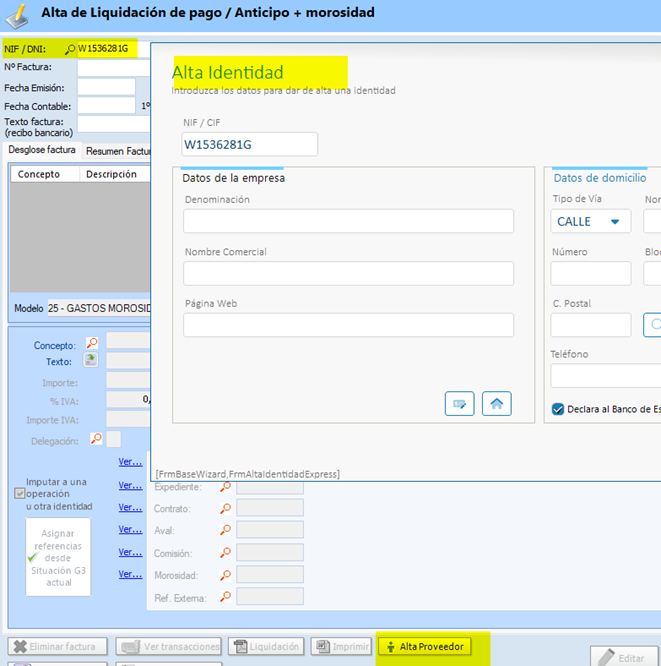
También desde el botón Alta Proveedor se podrá dar de alta la identidad.
Una vez dada de alta la Identidad se visualizará la Ficha de Proveedor, permitiendo crear la ficha de proveedor o salir sin crearla.
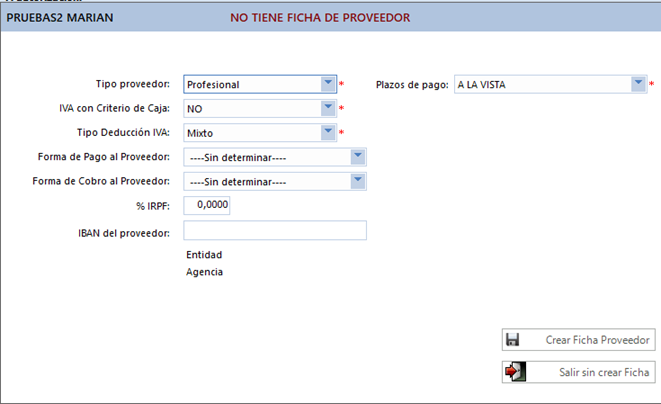
El texto Identidad con Saldo Bloqueado se mostrará cuando tenga la identidad una excepción de aviso por deudas con Hacienda o Proveedor.
Una vez elegido el modelo y submodelo pulsamos  y nos muestra la siguiente pantalla para que le indiquemos el concepto siempre y cuando estos estén asociados al modelo y submodelo seleccionado, si no tenemos ningún concepto no nos aparecerán ninguno.
y nos muestra la siguiente pantalla para que le indiquemos el concepto siempre y cuando estos estén asociados al modelo y submodelo seleccionado, si no tenemos ningún concepto no nos aparecerán ninguno.
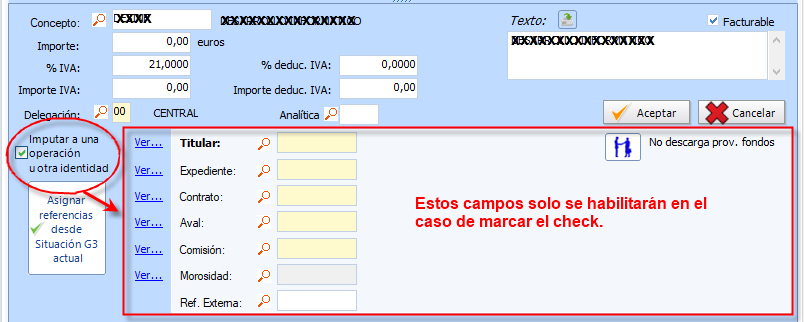
Si pulsamos el botón "Asignar referencias desde Situación G3 actual" nos rellenará esos campos en función de la situación que tengamos cargada en G3.
En el caso de que el concepto sea "Alta de Inmovilizado", se habilitará un campo para que indiquemos a qué bien pertenece o darlo de alta si no existe el bien.
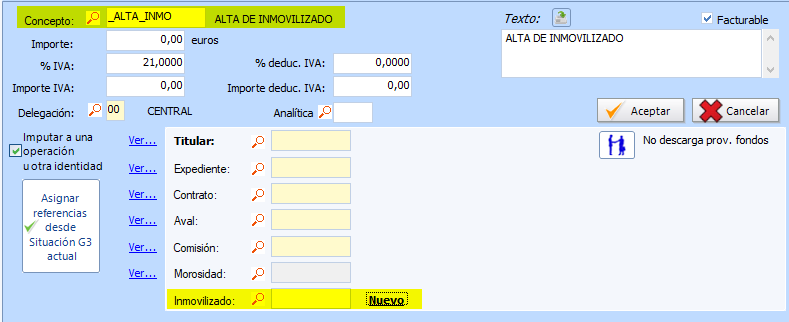
Ademas del desglose de la factura, nos encontramos con las siguientes pestañas:
- Resumen Factura:
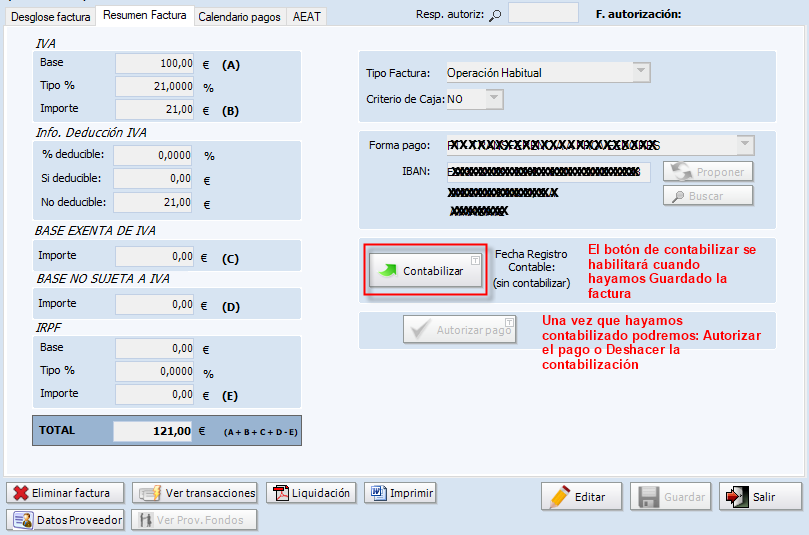
Al pulsar sobre "Contabilizar" los conceptos que intervienen en la liquidación se contabilizan, se crea la factura y se generarán las obligaciones de pago.
Una vez contabilizado va a mostrarse un botón para acceder al asiento contable y se habilitarán las opciones de "Deshacer Contabilización" y "Autorizar Pago".
La autorización de los pagos se puede ir haciendo en el momento en el que se crea la factura o bien mediante la opción "Autorización de pagos" . Si se autoriza desde el lugar en el que estamos nos mostrará el siguiente mensaje, de manera que si aceptamos, el único que podrá desautoizar el pagó será la misma persona que lo autorizó.
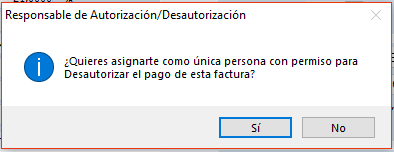
En la cabecera de la factura se rellenará el usuario que realizó la autorización y la fecha.
- Calendario de Pagos: En esta pestaña se mantienen las "Obligaciones de Pago" que son generadas tras pulsar Contabilizar en el Resumen de la Factura
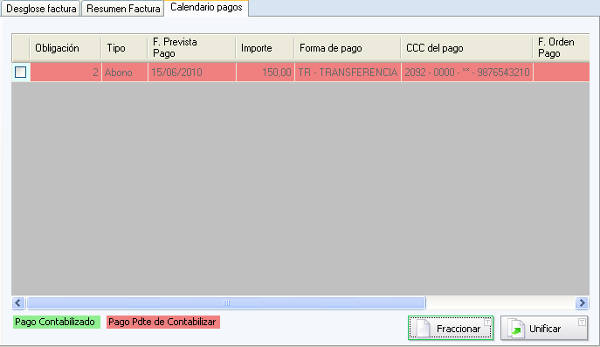
Nos encontramos la las siguientes acciones:
- Fraccionar: Divide el pago en los vencimientos que le indiquemos.
- Unificar: Unifica varias obligaciones de pago (como mínimo dos ) en uno siempre y cuando tengan la misma fecha de vencimiento.
- Realizar el Pago: Haciendo doble Click sobre la "Obligación de Pago" nos muestra la pantalla desde la cual lo realizaremos en la cual le indicaremos el importe a pagar y la fecha en la que se realiza.
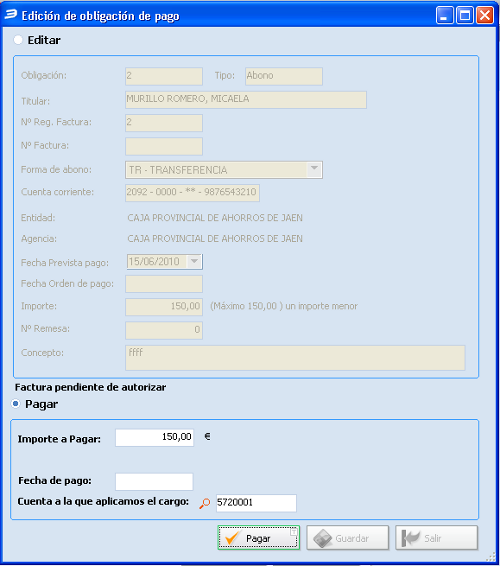
Si pulsamos en la casilla "Editar" podemos cambiar los siguientes campos, "Forma de abono", "Cuenta Corriente", "Fecha Prevista pago", "Fecha Orden de pago", "Importe" o el "Concepto".
- AET.
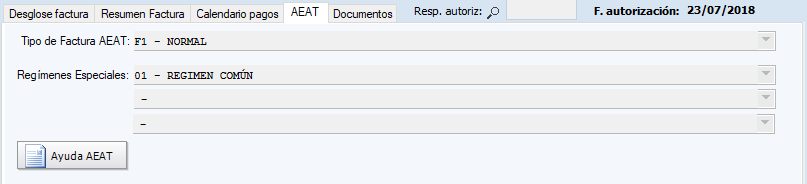
- Documentos de la factura.